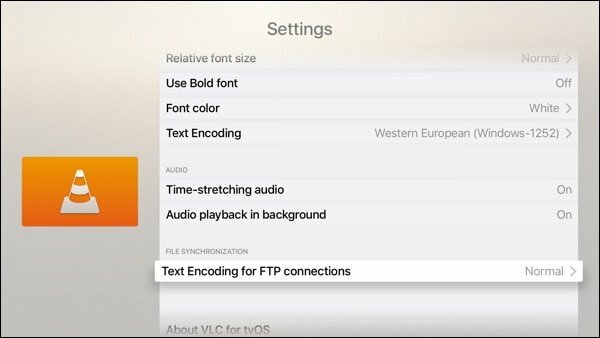כיצד לשנות ערכת נושא במסוף Windows
Windows 10 חלונות 11 גיבור / / July 15, 2022

עודכן לאחרונה ב

רוצה לשנות את ערכת הנושא באפליקציית Windows Terminal? מדריך זה יסביר כיצד.
מסוף Windows החדש הוא תחליף נהדר לשורת הפקודה במחשבי Windows 11.
שלא כמו cmd.exe הישן, Windows Terminal ניתן להתאמה אישית, ומאפשר לך לפתוח חלונות PowerShell, להתחבר למסופי Azure מרוחקים ועוד. אתה יכול אפילו להתאים אישית את Windows Terminal כך שיראה איך שאתה רוצה (או צריך).
אם אתה מתקשה לראות את תוצאות הטקסט עבור פקודות שאתה מפעיל, אולי תרצה לדעת כיצד להתאים אישית את אפליקציית Windows Terminal כך שתתאים לצרכים שלך. מדריך זה יראה לך כיצד.
כיצד לשנות גופן במסוף Windows
כברירת מחדל, אפליקציית Windows Terminal משתמשת קונסולות כפני הגופן המוגדרים כברירת מחדל עבור כרטיסיות חדשות של Windows PowerShell. עם זאת, אתה יכול להתאים אישית את Windows Terminal לשימוש בכל גופן מערכת נתמך ב- Windows 11.
כדי לשנות גופן במסוף Windows:
- פתח את תפריט התחל ולחץ על מָסוֹף אפליקציה.
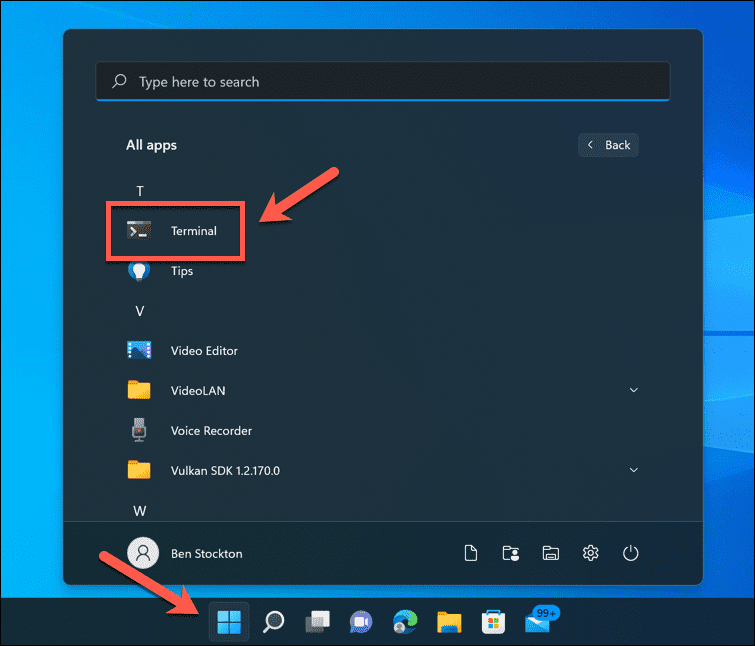
- בחלון המסוף, הקש על חץ נפתח בסרגל הכרטיסיות.
- ללחוץ הגדרות.
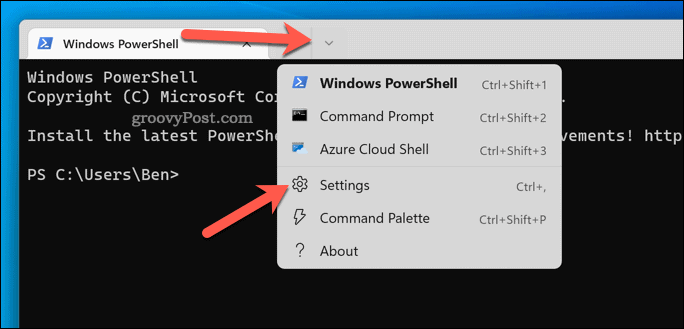
- ב הגדרות, בחר את פרופיל ברירת המחדל שלך בתפריט מימין. עבור רוב המשתמשים, זה יהיה Windows PowerShell.
- בחר מראה חיצוני בצד ימין.
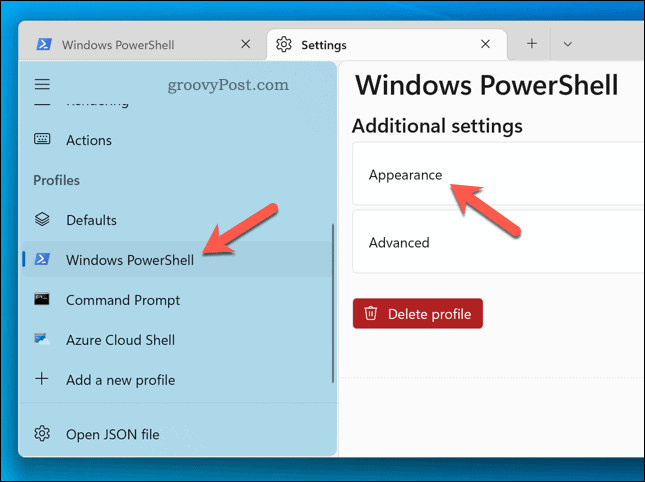
- ב מראה חיצוני, בחר גופן חדש מתוך סוג גופן תפריט נפתח.
- אם ברצונך להשתמש בגופן מותאם אישית, בחר את ה הצג את כל הגופנים תיבת סימון ובחר גופן לאחר מכן.
- ללחוץ להציל כדי לאשר.
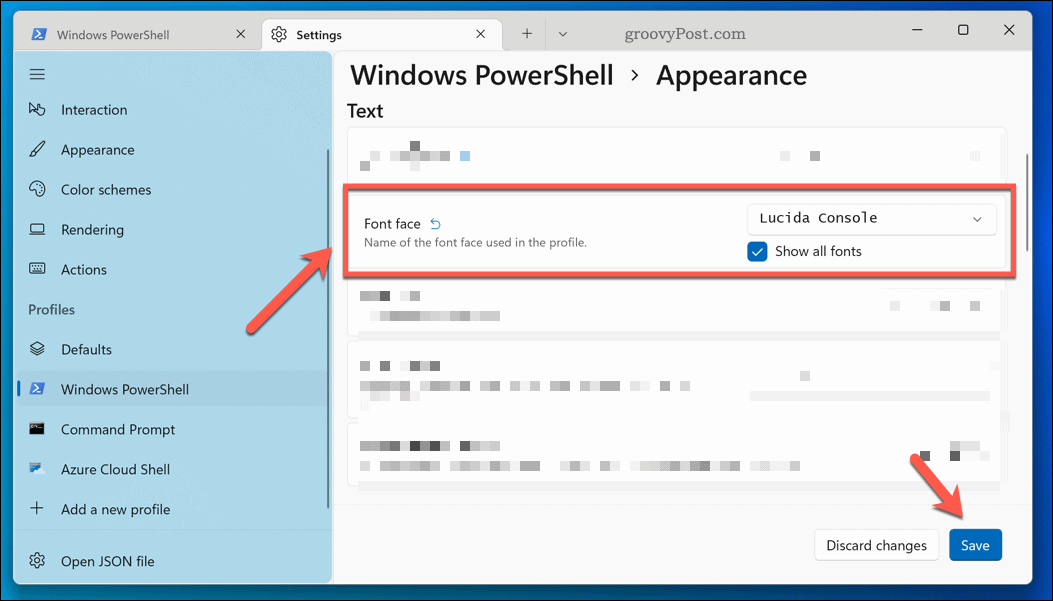
הגופן שבחרת אמור להופיע באופן אוטומטי. אם לא, סגור את חלון המסוף והפעל אותו מחדש. אינך רואה את הגופן שאתה רוצה? אתה יכול תמיד התקן גופנים חדשים ב- Windows 11 ראשון.
כיצד לשנות את גודל הגופן של Windows Terminal
אתה יכול גם לשנות את גודל הגופן ב-Windows Terminal. אם אתה מתקשה לראות טקסט, למשל, זה יעזור להקל על הקריאה. כדי לשנות את גודל הגופן במסוף Windows:
- פתח את ה תפריט התחל ולחץ על מָסוֹף אפליקציה (או תחילה חפש אותה באופן ידני).
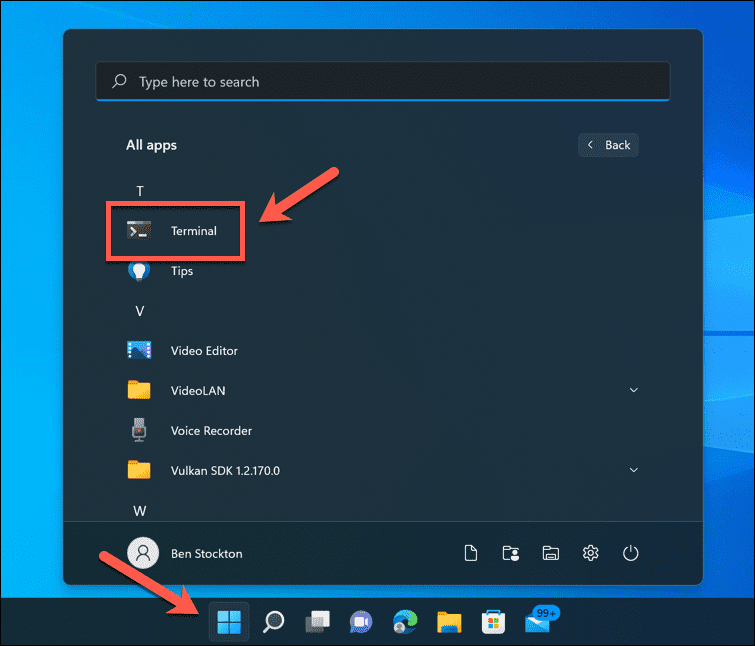
- בתוך ה מָסוֹף חלון, הקש על סמל חץ בסרגל הכרטיסיות.
- לאחר מכן, לחץ הגדרות.
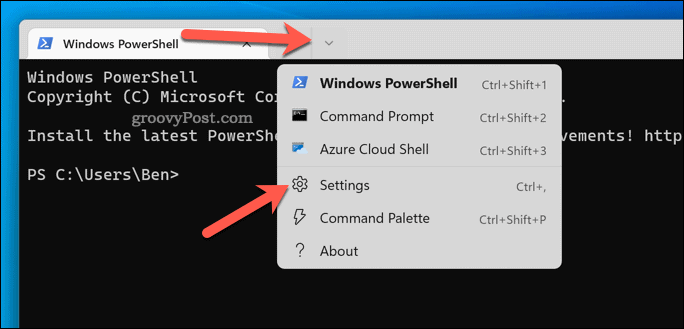
- בחר Windows PowerShell (או פרופיל ברירת המחדל שלך) בצד שמאל.
- בצד ימין, בחר את מראה חיצוני אוֹפְּצִיָה.
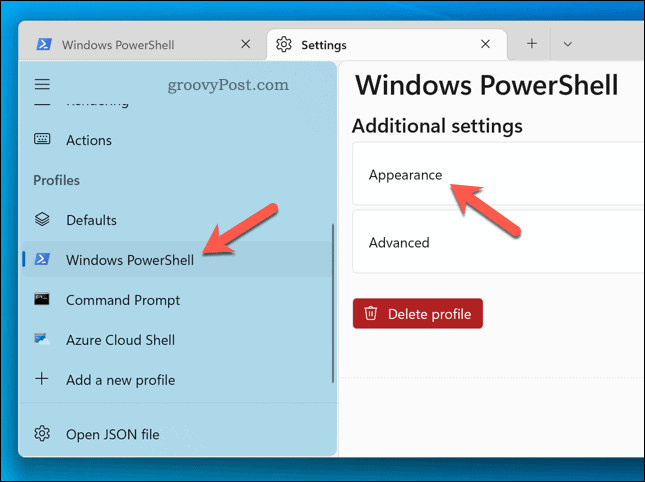
- לשנות את ה גודל גופן ערך שיתאים לצרכים שלך. כברירת מחדל, זה מוגדר ל 12.
- כשתסיים, הקש להציל כדי להחיל את השינויים.
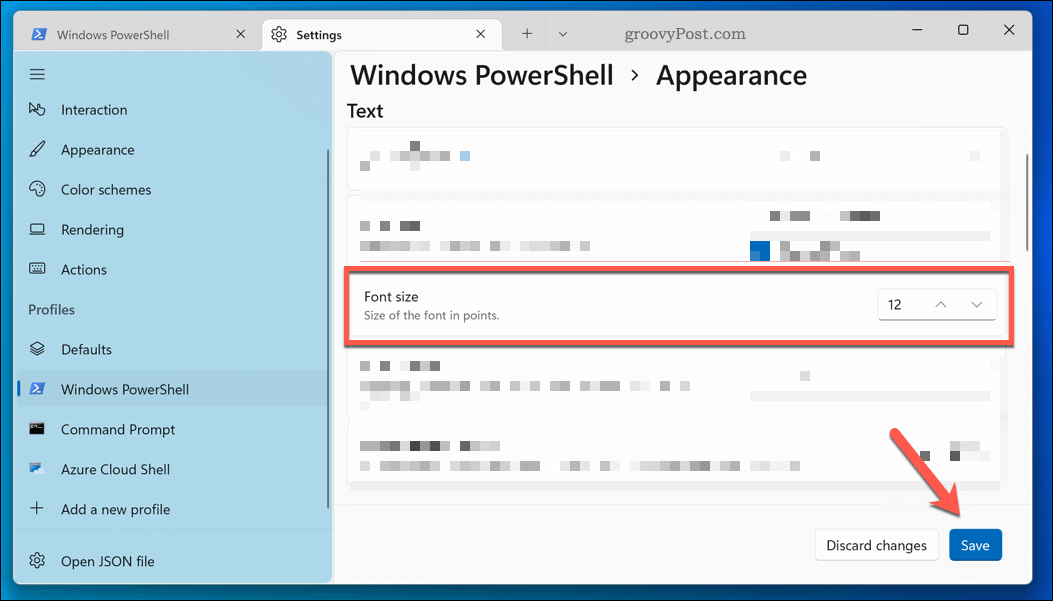
השינויים בגודל הגופן שלך במסוף Windows אמורים להופיע מיד. אם לא, הפעל מחדש את האפליקציה כדי לראות את השינויים.
כיצד לשנות משקל גופן במסוף Windows
הגדרת הטקסט האחרונה שתוכל לשנות היא משקל הגופן. לדוגמה, אתה יכול להפוך את הטקסט למודגש, בהיר יותר או כהה יותר. כדי לשנות את משקל הגופן של Windows Terminal:
- פתח את ה תפריט התחל ובחר מָסוֹף.
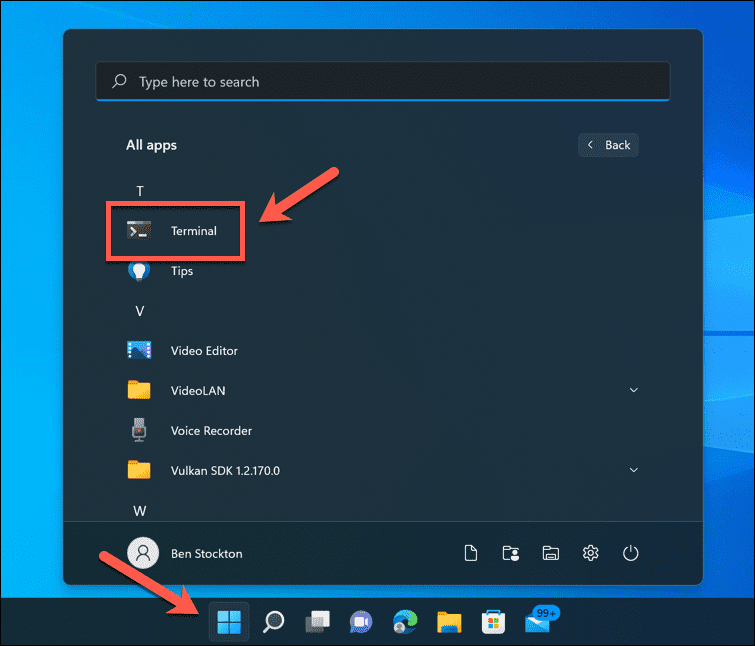
- הקש על סמל חץ בתוך ה מָסוֹף חַלוֹן.
- נְקִישָׁה הגדרות.
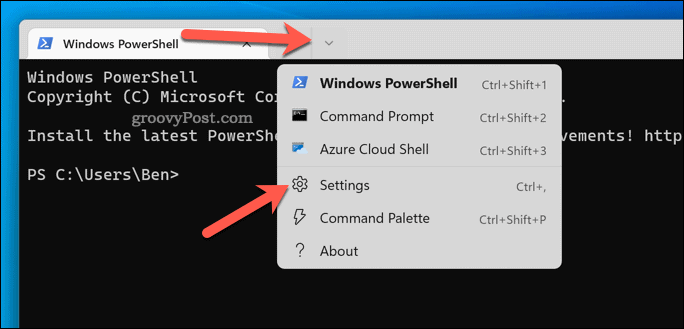
- ללחוץ Windows PowerShell > מראה חיצוני.
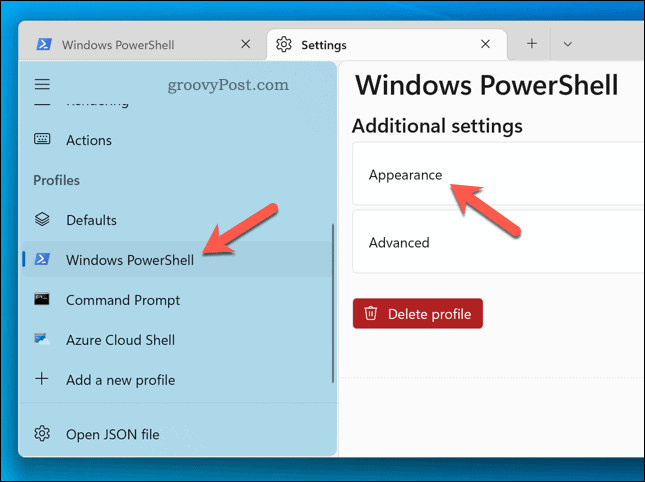
- בתוך ה משקל גופן בתפריט הנפתח, בחר באפשרות המועדפת עליך (למשל. נוֹעָז)
- ללחוץ להציל כדי לאשר.
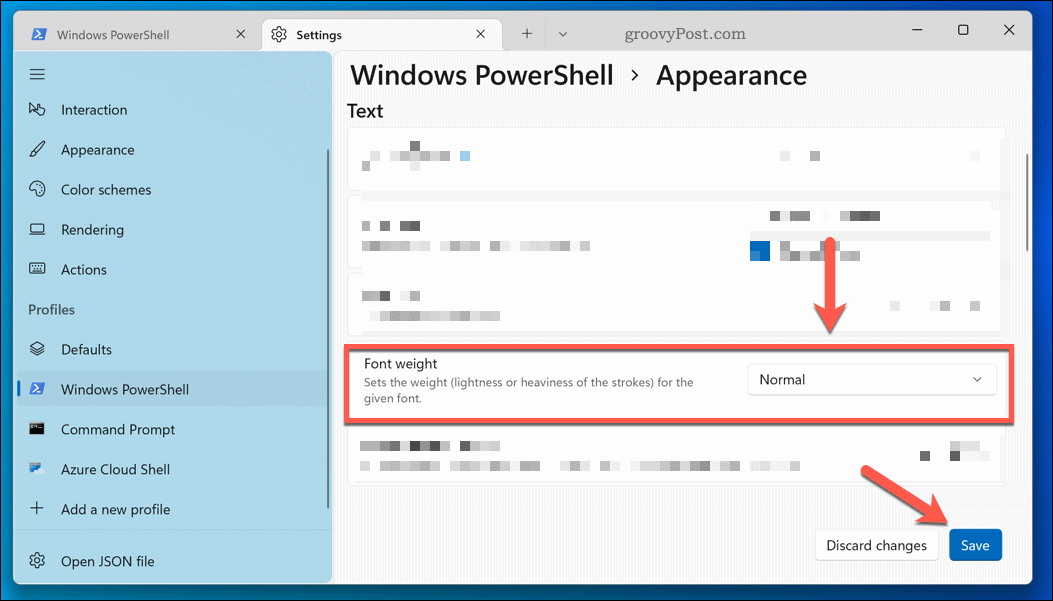
השינויים במשקל הגופן שלך יופיעו מיד.
התאמה אישית של מחשב Windows 11
השלבים שלמעלה הם רק כמה דרכים שבהן תוכל להתאים אישית את מסוף Windows (ויישומי מערכת אחרים) ב- Windows 11.
לדוגמה, אתה יכול להחליט לשנות את ערכת הנושא במסוף Windows, מה שמאפשר לך להחיל תמונת רקע או ערכת צבעים חדשה. אתה יכול גם להשתמש ב-Windows Terminal כדי התקן את מערכת המשנה של Windows עבור לינוקס כדי להפעיל אפליקציות ללינוקס בלבד.
רוצה להפעיל פקודות מסוף כמנהל? תצטרך הפעל את Windows Terminal (ו- PowerShell) כמנהל להיות מסוגל לעשות את זה.
כיצד למצוא את מפתח המוצר של Windows 11
אם אתה צריך להעביר את מפתח המוצר של Windows 11 או רק צריך אותו כדי לבצע התקנה נקייה של מערכת ההפעלה,...
כיצד לנקות את המטמון של Google Chrome, קובצי Cookie והיסטוריית גלישה
Chrome עושה עבודה מצוינת באחסון היסטוריית הגלישה, המטמון והעוגיות שלך כדי לייעל את ביצועי הדפדפן שלך באינטרנט. זה איך לעשות...
התאמת מחירים בחנות: כיצד לקבל מחירים מקוונים בזמן קניות בחנות
קנייה בחנות לא אומרת שאתה צריך לשלם מחירים גבוהים יותר. הודות להבטחות התאמת מחיר, תוכלו לקבל הנחות מקוונות בזמן הקניות ב...
כיצד להעביר מנוי לדיסני פלוס במתנה עם כרטיס מתנה דיגיטלי
אם נהנית מדיסני פלוס וברצונך לחלוק את זה עם אחרים, הנה איך לקנות מנוי דיסני+ מתנות עבור...